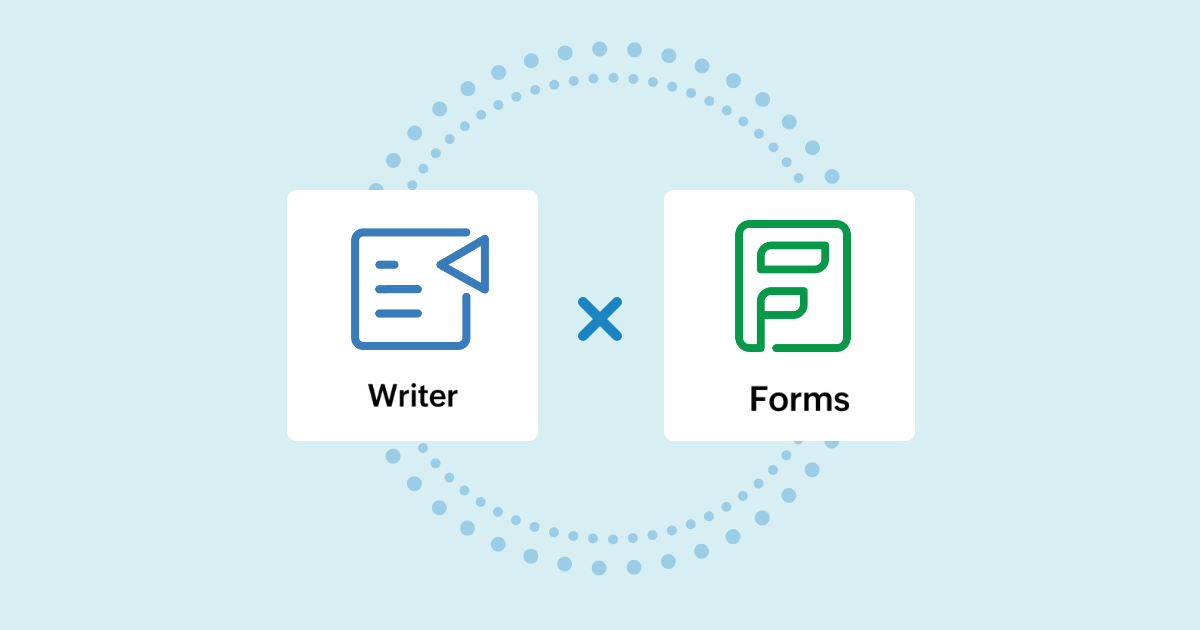今回の事例について
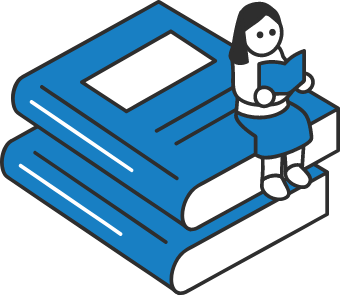
Zoho Formsはオンラインフォーム作成サービスであり、類似サービスとして「Googleフォーム」があります。
知名度では、Googleフォームのほうが上だと思いますが、
今回はGoogleフォームとZoho Formsの違いを紹介していきます。
お問い合わせフォームを作る3つの方法
以前の記事でも触れましたが、お問い合わせフォームを作るには主に3つの方法があります。
- HTML・CSS・PHPなどのプログラムを書く
- HTML・CSSに無料・有料で配布されているPHPなどのプログラムを利用する
- 無料・有料のオンラインフォームサービスを利用する
Zoho Formsは3.にあたるオンラインフォーム作成サービスであり、
類似サービスとして「Googleフォーム」があります。
知名度では、Googleフォームのほうが上だと思いますが、今回はGoogleフォームとZoho Formsの違いを紹介していきます。
Googleフォームについて
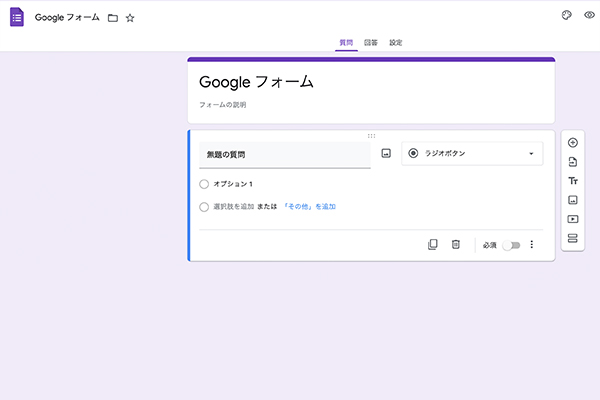
Googleフォームとは、Googleが提供しているフォーム作成サービスです。
クリックやドラッグ&ドロップで簡単にフォームを作ることができ、
スプレッドシートなどと連携させてグラフを作ることもできます。
Zoho Formsについて
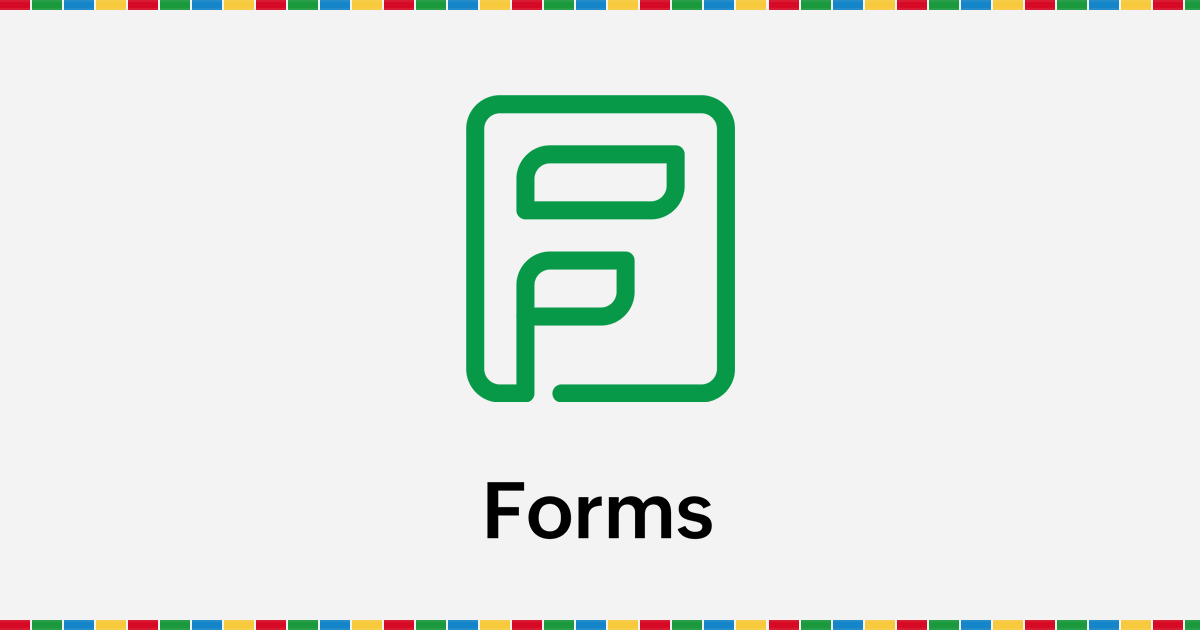
Zoho Formsとは、Zohoが提供しているフォーム作成サービスです。
こちらもクリックやドラッグ&ドロップで簡単にフォームが作ることができます。
たくさんあるZohoアプリとの連携も可能です。
共通点
- プログラムが分からなくても簡単にフォームを作れる
- 問い合わせ結果を簡単にまとめられる
どちらにも共通して言えるのは「フォームを作るのが簡単」ということです。
HTMLは一切書かないし、ラジオボタンやテキスト入力などの項目を選択して、項目名を入力してドラッグ&ドロップするだけです。
実際にチェックボックスやラジオボタンやプルダウンメニューをHTMLで書こうとすると結構面倒くさいんですけど、選択して入力するだけでいいのでとても楽でした。
両者の違い
| Googleフォーム | Zoho フォーム | |
|---|---|---|
| 料金 | 無料 | 月額1,440円〜 |
| 設定項目 | 細かく設定可 | |
| 条件分岐 | 自由度の高い条件分岐 | |
| 返信メール設定 | カスタマイズ可 |
料金について
Googleフォームは基本的に無料で作れます。
一方ZohoFormsは安いプランで月額1,440円~なので、
気軽に導入するという意味では「Googleフォーム」の方がいいかと思います。
利用できる項目について
基本的な入力項目についてはどちらもちゃんと使えます。
一行入力、や複数行入力、ラジオボタンやチェックボックス、画像添付もあります。
ZohoFormsだと、さらに「住所」「メールアドレス」「意思確認」「電話番号」などもっと多くの項目が使えます。
条件設定
Googleフォームの場合は、選択項目によって、別のセクションを切り替えることができます。
しかし、Zoho Formsの場合は、さらに複雑な条件が設定できます。
「選択した項目によって送るメールを変える」「サブフォームを表示させる」など、
自由度の高い条件分岐が作れるのがZoho Formsのいい点だと思いました。
返信メール
「お問い合わせありがとうございます」といったメールはどちらも送れますが、
メール文面のカスタマイズは Zoho Formsしかできなかったです。
まとめ
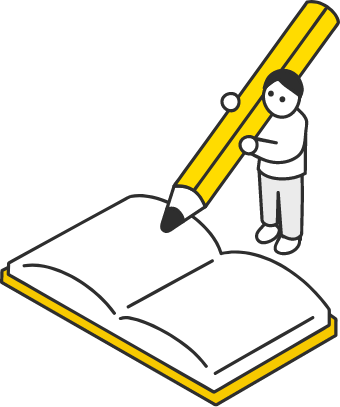
両者を使ってみて、作成の簡単さはどちらも同じくらいですが、Zoho Formsの方が自由度は高いなと感じました。
しかし、有料になるので、シンプルなフォームであればGoogleフォームでも十分ではあります。
そして、個人的には、Zoho Formsを単体で使うというよりは、
Zoho CRMやZoho Deskなど他のZohoアプリと連携することで本領を発揮すると思うので、
「Zoho One」で全て使えるパッケージを契約したほうがお得かなと思いました。